转载至http://www.cnblogs.com/wangsaiming/archive/2013/01/11/2856253.html
第一步:下载Log4Net
下载地址:http://logging.apache.org/log4net/download_log4net.cgi
把下载的 log4net-1.2.11-bin-newkey(也可以下载新版本)解压后,如下图所示:
双击bin文件夹
双击net文件夹,选择针对.NET FramerWork的不同版本
找到相应版本的log4net.dll
第二步:应用Log4Net
1、在项目中添加Log4Net.DLL的引用
开发环境:XP Professional Service Pack3
开发工具:VS2010旗舰版
新建个WinForm应用程序,效果图如下仅为了简单演示
窗体命名为:FormMain
把Log4Net.Dll复制到项目的根目录下,然后添加Log4Net的引用
添加引用之后
2、配置Log4Net
(1)新建一个应用程序配置文件app.config
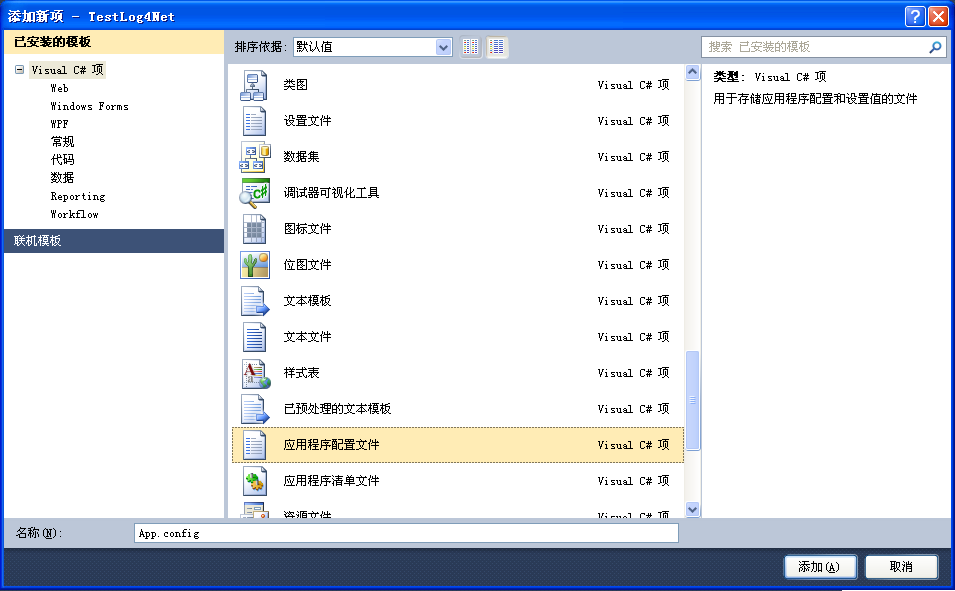
(2)app.config的配置文件内容如下
1 <?xml version="1.0"?>
2 <configuration>
3 <configSections>
4 <section name="log4net" type="log4net.Config.Log4NetConfigurationSectionHandler, log4net"/>
5 </configSections>
6 <log4net>
7 <!--定义输出到文件中-->
8 <appender name="RollingLogFileAppender" type="log4net.Appender.RollingFileAppender">
9 <!--定义文件存放位置-->
10 <file value="log\"/>
11 <appendToFile value="true"/>
12 <rollingStyle value="Date"/>
13 <datePattern value="yyyy\yyyyMM\yyyyMMdd'.txt'"/>
14 <staticLogFileName value="false"/>
15 <param name="MaxSizeRollBackups" value="100"/>
16 <layout type="log4net.Layout.PatternLayout">
17 <!--每条日志末尾的文字说明-->
18 <!--输出格式-->
19 <!--样例:2008-03-26 13:42:32,111 [10] INFO Log4NetDemo.MainClass [(null)] - info-->
20 <conversionPattern value="%newline %n记录时间:%date %n线程ID:[%thread] %n日志级别: %-5level %n出错类:%logger property: [%property{NDC}] - %n错误描述:%message%newline %n"/>
21 </layout>
22 </appender>
23 <root>
24 <level value="ERROR"/>
25 <!--文件形式记录日志-->
26 <appender-ref ref="RollingLogFileAppender"/>
27 </root>
28 </log4net>
29 </configuration>
每个参数的含义请参考如下链接:
Log4Net使用详解转载周公
http://blog.csdn.net/zhoufoxcn/article/details/2220533
Log4Net使用详解续转载周公
http://www.cnblogs.com/zhoufoxcn/archive/2010/11/23/2515616.html
(3)新建一个LogHelper帮助类,为了在多个窗体中都进行调用,类内容如下:
1 using System;
2 using System.Collections.Generic;
3 using System.Linq;
4 using System.Text;
5
6 [assembly: log4net.Config.XmlConfigurator(Watch = true)]
7 namespace TestLog4Net
8 {
9 public class LogHelper
10 {
11 /// <summary>
12 /// 输出日志到Log4Net
13 /// </summary>
14 /// <param name="t"></param>
15 /// <param name="ex"></param>
16 #region static void WriteLog(Type t, Exception ex)
17
18 public static void WriteLog(Type t, Exception ex)
19 {
20 log4net.ILog log = log4net.LogManager.GetLogger(t);
21 log.Error("Error", ex);
22 }
23
24 #endregion
25
26 /// <summary>
27 /// 输出日志到Log4Net
28 /// </summary>
29 /// <param name="t"></param>
30 /// <param name="msg"></param>
31 #region static void WriteLog(Type t, string msg)
32
33 public static void WriteLog(Type t, string msg)
34 {
35 log4net.ILog log = log4net.LogManager.GetLogger(t);
36 log.Error(msg);
37 }
38
39 #endregion
40
41
42 }
43 }
此时生成解决方案,可能会出现如下错误信息:
未能找到类型或命名空间名称"log4net"(是否缺少using指令或程序集引用?)解决方法
当前上下文中不存在名称"log4net"解决方法

此时可能有的人很纳闷,明明添加了引用怎么还提示找不到命名空间呢。解决这个问题很简单,右键项目选择属性
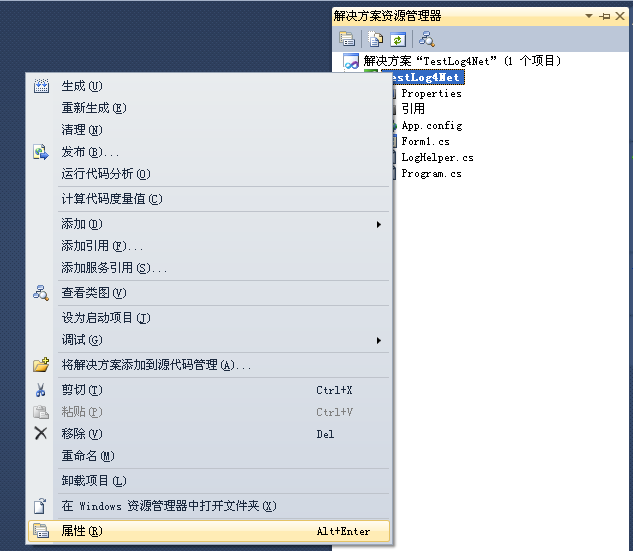
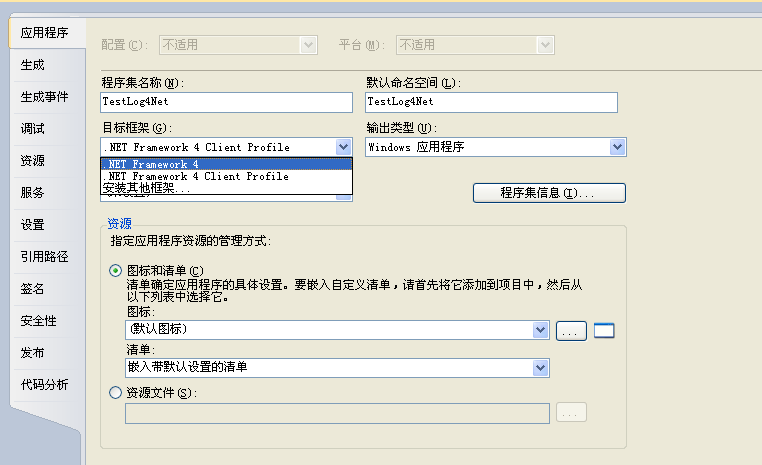
将目标框架默认的.NET Framework4 Client Profile修改为.NET Framework4之后再重新生成解决方案就行了。
第三步:测试Log4Net
在按钮的事件中添加如下的代码
1 using System;
2 using System.Collections.Generic;
3 using System.ComponentModel;
4 using System.Data;
5 using System.Drawing;
6 using System.Linq;
7 using System.Text;
8 using System.Windows.Forms;
9
10 namespace TestLog4Net
11 {
12 public partial class FormMain : Form
13 {
14 public FormMain()
15 {
16 InitializeComponent();
17 }
18
19 private void btnTest_Click(object sender, EventArgs e)
20 {
21 //第一种记录用法
22 //(1)FormMain是类名称
23 //(2)第二个参数是字符串信息
24 LogHelper.WriteLog(typeof(FormMain), "测试Log4Net日志是否写入");
25
26
27 //第二种记录用法
28 //(1)FormMain是类名称
29 //(2)第二个参数是需要捕捉的异常块
30 //try {
31
32 //}catch(Exception ex){
33
34 // LogHelper.WriteLog(typeof(FormMain), ex);
35
36 //}
37
38
39 }
40 }
41 }
运行项目点击Button按钮,在项目的根目录下就会看到log文件夹

打开log文件夹就会看到里面以日期命名的文件夹一直打开可以看到如下图

看到这个文件就说明log4net.dll的应用已经成功了。
备注:文件夹的命名是根据你在app.config里面设置的file节点自动生成的,你可以根据自己的需要自己设置存放的路径和格式等。
如果部分图片显示不出来,请用Chrome浏览器查看。





